Menu File
Apre in Visualizzatore Immagini tutti i formati Immagine e Video (inclusi quelli audio) leggibili da Cinema 4D .
In alternativa i file immagine o video possono essere trascinati e rilasciati direttamente nel Content Browser.
Quando selezionate un’immagine da una sequenza di immagini (es. da una sequenza di immagini numerate in modo sequenziale) tramite il comando Apri Immagine, apparirà la seguente finestra di dialogo:
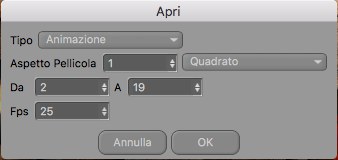
Qui è possibile decidere se caricare un’intera sequenza di immagini o solo una parte (Animazione), o solo un’immagine statica (Immagine).
Se come Tipo selezionate Animazione, potete definire esattamente l’intervallo di frame da caricare.
Se come Tipo selezionate Animazione, potete utilizzare questo valore per definire il frame rate (Velocità Fotogramma) con il quale andrà visualizzata la sequenza in Visualizzatore Immagini.
Vi permette di salvare frame individuali o una sequenza completa di frame (a seconda di ciò che è selezionato nella tab Storico). E’ possibile usare anche il Visualizzatore Immagini come strumento di conversione video, per salvare filmati in risoluzioni, codici e formati diversi. Sono supportati anche video anamorfici. Quando il comando viene richiamato, si aprirà una finestra di dialogo dove sono disponibili ulteriori comandi:
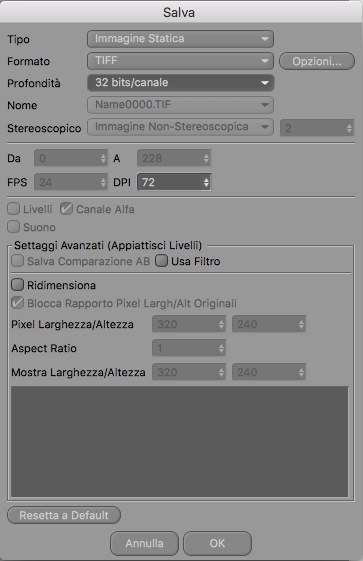
Notate che quando salvate i video, essi saranno compressi utilizzando "Codecs" (come H.264) il che causa una diminuzione della qualità dell’immagine. Ecco perché le animazioni create professionalmente sono quasi sempre renderizzate in un formato non compresso (come TIFF) come base per l’utilizzo nell’editing video o applicazioni di compressione (come Adobe After Effects, ecc.). Queste applicazioni generalmente utilizzano tecniche video sofisticate (come "2 pass encoding") per assicurare un’ottima qualità video (nonostante le ampie possibilità offerte dal rendering Multi-Pass per la creazione di vari effetti di rendering come ombre e profondità di campo).
Questo tipo di workflow comporta il vantaggio di produrre una sequenza renderizzata non compressa con la qualità migliore possibile. Inoltre, vari Codecs possono essere testati utilizzando le immagini originali (applicando Codecs addizionali a video già compressi non è raccomandabile dal momento che la qualità dell’immagine verrebbe ridotta ulteriormente).
Regole pratiche:
- Se un’animazione deve essere modificata con un’applicazione esterna, essa deve essere salvata come una sequenza di immagini non compressa (o come un video non compresso - che sarà però un file video molto grande).
- Per il testing o se non ci sarà alcun conseguente editing, può anche essere applicato un Codec compressione video che diminuisce la qualità dell’immagine.
A seconda di ciò che è selezionato nella lista della tab Storico, saranno resi disponibili i seguenti parametri:
Sarà salvata solamente una singola immagine (senza considerare quante immagine sono state selezionate nella lista della tab Storico).
Questa opzione è disponibile se è selezionata più di un’immagine nella lista della tab Storico. I valori Da a A possono poi essere utilizzati per definire la gamma di frame che andranno salvati come animazione.
Selezionando questa opzione si salveranno i frame selezionati (senza considerare se sono immagini singole, sequenze complete o immagini all’interno di una determinata directory selezionata) come animazioni (come sequenza numerata).
Qui è possibile selezionare un formato video o immagine. Maggiori dettagli su questi formati e sui loro settaggi sono disponibili a questo link.
Vedi Profondità.
Vedi Nome.
Salva del Visualizzatore Immagini.>
Usando la tab Stereoscopico dei Settaggi di Rendering è possibile renderizzare le seguenti immagini:
- vista camera sinistra (Singolo Canale = 4)
- vista camera destra (Singolo Canale = 2)
- immagine stereoscopica risultante (Immagine Stereoscopica Unita)
- immagine non-stereoscopica (Immagine Non-Stereoscopica)
- tutte le viste della camera incluse tra la vista della camera destra e sinistra (Singolo Canale X)
- la tab Stereoscopico offre anche le opzioni Singolo Canale e Immagine Unita
Si tratta quindi di una vasta gamma di viste, che ovviamente possono essere applicate a ciascun fotogramma dell’animazione. In base alla vista che avete scelto sarà possibile modificare diverse opzioni.
Questa opzione deve essere attivata solamente se esistono dei livelli o se salvate un formato immagine in grado di lavorare con i livelli (come PSD, B3D o TIFF, ecc.). Se attivo, tutti i livelli esistenti (Multi-Pass, canali alfa, ecc.) saranno salvati. Se disattivo, i risultati rifletteranno le opzioni selezionate nella tab Livello:
- Immagine o Multi-Pass: l’immagine sarà ridotta ad un singolo livello e salvata.
- Pass-Singolo: sarà salvato solo il livello selezionato.
Se l’immagine salvata contiene un canale Alfa, questa opzione determinerà se esso deve essere utilizzato o meno.
Se è attivo un filtro nella tab Filtro, attivando questa opzione ci si assicurerà che il filtro influenzi l’immagine da salvare. Se questa opzione non è attiva, i filtri saranno ignorati (non avranno effetto).
Notate che il filtro influenzerà solo l’immagine originale renderizzata e non influenzerà i Multi-Pass. Dal momento che i Multi-Passes non saranno più collegati all’immagine originale, essi saranno omessi.
Quando salvate in formato video, questa opzione definisce se deve essere inclusa o meno una traccia esistente. Ciò funziona in uno dei seguenti modi:
E’ possibile caricare nel Visualizzatore Immagini un video completo, suono incluso.
E’ possibile renderizzare separatamente un’animazione, incluso il Suono.
Il frame rate deve essere esattamente come il frame rate originale. In caso contrario il suono non sarà salvato.
Se come Tipo selezionate Animazione, potete definire esattamente l’intervallo di frame da salvare.
Definisce il frame rate della sequenza di immagini che andrà salvato in formato video.
Imposta i parametri Formato, Profondità e FPS allo stato impostato nella lista della tab Storico. Come risultato, non ci saranno conversioni quando le immagini saranno salvate, in quanto esse saranno salvate con i parametri inalterati.
Vedi Risoluzione.
Attivate questa opzione se desiderate ridimensionare le immagini in una risoluzione diversa o pixel ratio diverso.
Blocca Rapporto Pixel Largh/Alt Originali
Se questa opzione è attiva, l’altezza e la larghezza saranno modificate in modo proporzionale.
Inserite la risoluzione desiderata in pixels per l’immagine che sarà salvata qui.
Aspect Ratio
Mostra Larghezza/Altezza
In genere, l’aspect ratio è pari a 1, il che mostrerà l’immagine o il video alla sua risoluzione originale. E’ possibile inserire un valore diverso per i video anamorfici. Se viene inserito un valore di 2 ad esempio, un video con risoluzione originale di 800 x 600 pixel risulterà distorto e sarà riprodotto a 1600 x 600 pixel (questa informazione sarà mostrata nel settaggio Mostra Larghezza/Altezza).
In questo campo saranno mostrati degli avvisi: ad esempio, quando un formato video non è compatibile con l’aspect ratio definito (in questo caso l’esportazione fallirà oppure Cinema 4D cambierà automaticamente la scala dei pixel al valore successivo ritenuto valido, che a sua volta sarà mostrato).
Con questo comando, il processo corrente di rendering dell’immagine o dell’animazione sarà interrotto. Anche se verranno salvati dei rendering parziali, il rendering non potrà riprendere esattamente da quella posizione. Tutte le immagini dovranno essere renderizzate nella loro interezza. Chiudere il Visualizzatore Immagini non necessariamente fermerà il processo di rendering. Potete procedere oppure no e potrete far continuare il processo di rendering in background, senza dover aprire il Visualizzatore Immagini o senza inserirlo da qualche parte nell’interfaccia.
Nel Visualizzatore Immagini sarà visualizzato un elenco delle immagini precedentemente aperte.



